树莓派8寸电容触控屏使用教程
产品概述
- 8寸电容触摸屏,硬件分辨率为800×480
- 电容式5点触摸控制
- 支持Pi 4B/3B+/3A+/3B/2B/B+/A+,CM3/3+/4须另购转接线 DSI-Cable-15cm
- 直接通过Raspberry Pi的DSI接口驱动LCD,刷新率可达60Hz
- 配合Raspberry Pi使用时,支持Raspberry Pi OS/Ubuntu/ Kali/WIN10 IoT,免驱
- 支持通过软件控制背光亮度
特色设计

配合树莓派使用
硬件连接
- 使用15PIN的FPC排线,将8inch DSI LCD的DSI接口连接到Raspberry Pi的DSI接口。
- 为了方便使用,可以把Raspberry Pi通过螺丝固定的8inch DSI LCD的背面,并组装上铜柱。(树莓派GPIO接口将通过顶针给LCD供电)
如下图所示:

软件设置
用于树莓派的Raspberry Pi OS / Ubuntu / Kali / Retropie和WIN10 IoT系统。
- 1. 请在树莓派官网下载最新版本的镜像。将压缩文件下载到PC上,并解压得到.img文件。
- 2. TF卡连接到PC,使用SDFormatter.exe软件格式化TF卡。
- 3. 打开Win32DiskImager.exe软件,选择第1步准备的系统镜像,点击write烧写系统镜像。
- 4. 烧写完成后,保存并安全弹出TF卡。并将TF卡插入树莓派。
- 5. 给树莓派上电,正常等待几秒后可正常显示。系统启动后可以正常触摸。
背光控制
在终端输入以下命令可以控制背光亮度:
- sudo su
- echo X > /sys/class/backlight/rpi_backlight/brightness
其中X表示0~255中的任意数字。0表示背光最暗,255表示背光最亮。例如:
- echo 100 > /sys/class/backlight/rpi_backlight/brightness
- echo 0 > /sys/class/backlight/rpi_backlight/brightness
- echo 255 > /sys/class/backlight/rpi_backlight/brightness
另外,微雪提供了对应的应用程序(该程序仅用于Raspberry Pi OS系统),用户可以通过以下方式下载安装使用:
- wget https://www.waveshare.net/w/upload/3/39/Brightness.tar.gz
- tar -xzf Brightness.tar.gz
- cd brightness
- ./install.sh
安装完成后,可以在开始菜单-》Accessories -》Brightness 打开该程序,如下图:
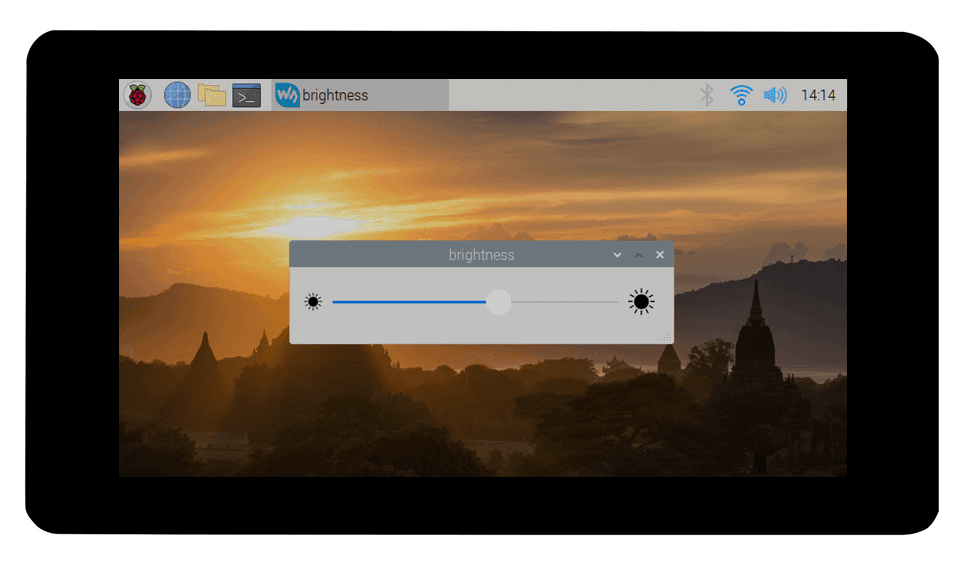
注:如果是2021-10-30-raspios-bullseye-armhf及之后的系统,需要在config.txt里加上dtoverlay=rpi-backlight
禁用触摸
在config.txt文件最后,加入以下对应禁用触摸的命令(config文件位于TF卡根目录,也可以通过命令访问:sudo nano /boot/config.txt):
- disable_touchscreen=1
注:添加指令后需重启生效。
TAG:
ESP32小车
迷你舵机
BPI-M4 Berry
7inch-DSI-LCD-B教程
树莓派8寸DSI MIPI显示屏LCD 800x1280 ESP32-P4 Luckfox Lyra RK3506/Omni3576
ESP-NOW
电脑SK18键盘 AI小智 屏幕自定义键盘 语音1.58寸LCD按键 Deepseek
树莓派电源管理
0.85寸LCD显示屏
JETSON-ORIN-IO-BASE
树莓派Pico 2 RP2350B RP2350-PiZero开发板PSRAM DVI/HDMI
树莓派RP2040 HM01B0
树莓派3.97寸e-Paper电子墨水屏 黑白四灰度 800x480适用于Arduino /Jetson /STM32 /ESP32
ESP32 Google小游戏
树莓派RP2040
激光雷达教程
nRF528xx电子墨水屏驱动板
ESP32 S3开发板1.47寸LCD显示触摸屏172×320 SD AXS5106L JD9853
Jetson Nano PWM风扇
刷机线
TAG:
Linux开发板
树莓派HDMI显示屏8寸LCD触摸显示屏768x1024
树莓派Pico 2 RP2350B Linux 迷你开发板
USB摄像头
斑梨
0.99寸
M12 1400万高分辨率镜头2.72mm焦距树莓派 HQ Camera HQ摄像头M12
Luckfox Pico
TTL转CAN MINI
2.4Ghz板砖天线SeeedStudio-XIAO C3 S3
X873 树莓派4 USB转M.2 NVME SSD NAS固态存储 硬盘启动
SpeedyBee F405 V4 60A 电调飞塔 F4飞控DJI FPV穿越机
LCD1602 I2C Arduino 树莓派 Pico Jetson Nano ESP32
激光雷达测距传感器
树莓派5散热片
Pi5外壳
树莓派5 Cooler
ESP32 C3显示屏
树莓派5
ESP32 S3 TFT




